Windows 11 już dostępny w kanale beta

Microsoft wypycha pierwszą wersję beta systemu Windows 11.
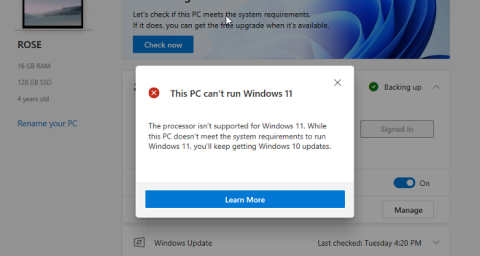
Windows 11 może być bezpłatną aktualizacją dla użytkowników systemu Windows 10, ale niektóre z jego minimalnych wymagań mogą być trochę drogie. Firma Microsoft stworzyła aplikację do sprawdzania kondycji, której użytkownicy mogą używać do sprawdzania, czy ich system jest w stanie uruchomić system Windows 11.
Istnieje bardzo realna możliwość, że twój system może nie przejść testu kondycji komputera, który potwierdza, czy twój system jest w stanie uruchomić system Windows 11, podczas gdy w rzeczywistości twój system jest całkiem zdolny i jest tylko kilka ustawień.
Zobaczmy, czy twój system rzeczywiście jest w stanie uruchomić system Windows 11, czy nie. A jeśli nie, to jak ominąć ograniczenia — choć nie jest to zalecane.
► Pobierz oficjalny system Windows 11 ISO | Utwórz bootowalny pendrive z systemem Windows 11
Zawartość
Jakie są minimalne wymagania, aby ominąć błędy kontroli stanu komputera z systemem Windows 11?
Oto lista minimalnych wymagań określonych przez firmę Microsoft, które musi spełniać Twój system.
Przed wykonaniem kontroli stanu upewnij się , że Twój system spełnia minimalne wymagania wymienione powyżej. W przypadku wymagań sprzętowych nie masz innego wyboru, jak tylko zaktualizować komponent, który wymaga aktualizacji. Zdecydowanie nadchodzi duża zmiana dla tych właścicieli komputerów stacjonarnych i komputerów PC, którzy muszą fizycznie zaktualizować swoje platformy, jeśli chcą spełnić minimalne wymagania. Właściciele laptopów, którzy są nieugięci w korzystaniu ze starszych laptopów, również mogą być zmuszeni do rozważenia modernizacji. W każdym razie, nawet po zaktualizowaniu systemu, będziesz musiał pominąć kontrolę stanu, aby zainstalować i korzystać z systemu Windows 11, co niekoniecznie musi się zdarzyć. Oto, co musisz wiedzieć.
Jakie błędy zobaczysz, jeśli Twój system nie wykryje błędów sprawdzania kondycji komputera z systemem Windows 11?
System Windows 11 oferuje oprogramowanie do sprawdzania stanu komputera, którego użytkownicy mogą używać do sprawdzania, czy ich system jest gotowy na poważną aktualizację oprogramowania. Ta kontrola stanu jest bardzo problematyczna, ponieważ użytkownicy widzą odrzucenie pomimo spełnienia minimalnych wymagań określonych przez system Windows. Jednak wadliwe odrzucenie można naprawić, jak wyjaśniono w dalszej części artykułu.
Wyświetlony komunikat o błędzie poinformuje Cię, że albo wymagania sprzętowe nie są spełnione, albo wymagania programowe związane z TPM lub rozruchem bezpieczeństwa nie mogą być spełnione.
Zidentyfikuj wymagania systemowe, które Twój komputer nie spełnia
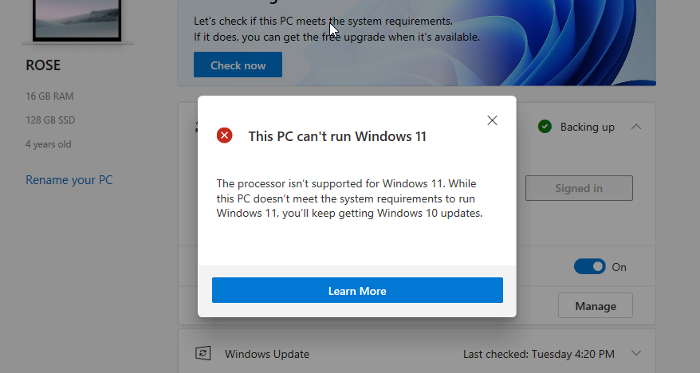
Jeśli wszystkie wymagania sprzętowe są w porządku, ale aplikacja do sprawdzania kondycji informuje, że procesor nie jest obsługiwany, oznacza to, że jest to błąd sprawdzania kondycji. Aplikacja mierzy kryteria twojego systemu w porównaniu z procesorami Intel 8. generacji i z serii Ryzen 2000, więc jeśli twój system ma nowoczesny 64-bitowy, dwurdzeniowy procesor o częstotliwości taktowania 1 GHz, wszystko będzie dobrze. Firma Microsoft została powiadomiona o problemie z aplikacją i pracuje nad jego rozwiązaniem, ale niezależnie od werdyktu dotyczącego procesora, o ile spełniasz wymienione przez nas ogólne kryteria, wszystko będzie dobrze.
Istnieje wiele przypadków, w których aplikacja do sprawdzania kondycji odrzuci system, ponieważ jeden lub oba moduły TPM i Bezpieczny rozruch nie są włączone w systemie.
3 sposoby na ominięcie błędów kontroli stanu komputera z systemem Windows 11
Jedną z metod jest po prostu włączenie wymaganych ustawień TPM i bezpiecznego rozruchu w systemie BIOS, jeśli są one dostępne. Drugi to zakup komponentu sprzętowego, ale trzeci to raczej hack, z pewnością nie dla osób o słabych nerwach, który może działać lub nie - ale jeśli twój komputer nie ma bezpiecznego rozruchu i TPM 2.0, to jest ostatnia deska ratunku.
Metoda nr 01: Włącz TPM i bezpieczny rozruch w systemie BIOS
Wymagania dotyczące bezpiecznego rozruchu i TPM 2.0 są głównymi przyczynami wadliwych błędów kontroli stanu, zwłaszcza jeśli komputer ma mniej niż 3 lata. To prosta sprawa włączenia ich z BIOS-u systemu.
Postępuj zgodnie z tym samouczkiem dotyczącym sposobu włączania TPM 2.0 i bezpiecznego rozruchu w systemie BIOS dla systemu Windows 11, aby włączyć TPM 2,0 i bezpieczny rozruch w systemie w ustawieniach systemu BIOS. Po włączeniu tych funkcji uruchom kontrolę stanu, a uzyskasz dostęp do systemu Windows 11.
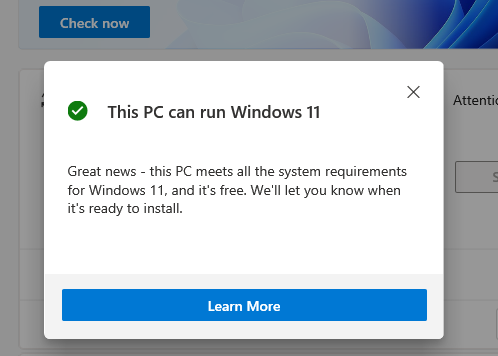
Metoda #02: Kup układ TPM!
Tak, możesz po prostu kupić na rynku układ TPM 2.0 i podłączyć go do płyty głównej swojego systemu. Kosztują one od 20 do 50 dolarów, również w zależności od dostępnej części oraz aktualnego popytu i podaży. Ale przed zakupem komponentu TPM upewnij się, że Twoja płyta główna go obsługuje.
Metoda nr 03: Pomiń kontrole systemu i wymuś instalację systemu Windows 11 na dowolnym komputerze
Teraz może istnieć prawdopodobieństwo, że TPM 1.2 może działać w twoim systemie, ponieważ TPM 2.0 jest dość niedawnym wprowadzeniem. W takim przypadku będziesz musiał bezpośrednio ominąć protokół. Mamy obszerny i łatwy do naśladowania przewodnik, jak ominąć TPM i Bezpieczny rozruch , do którego możesz się odwołać. Więc nawet z TPM 1.2 otrzymasz Windows 11.
Przeczytaj: Jak zainstalować Windows 11 bez TPM
To wszystko, co musisz wiedzieć o tym, jak ominąć błędy sprawdzania kondycji komputera z systemem Windows 11. Mamy nadzieję, że ten artykuł okazał się pomocny. Daj nam znać w komentarzach, jeśli masz jakieś pytania. Uważaj i bądź bezpieczny!
ZWIĄZANE Z
Microsoft wypycha pierwszą wersję beta systemu Windows 11.
Użyj tych prostych kroków, aby ominąć wymaganie modułu TPM 2.0 w systemie Windows 11, aby kontynuować instalację bez błędu Ten komputer nie może uruchomić systemu Windows 11.
System Windows 11 może zapamiętać lokalizację okna na podstawie połączenia monitora i tutaj, jak włączyć lub wyłączyć tę funkcję.
Badacz bezpieczeństwa ujawnił lukę dnia zerowego w systemie Windows 11 z powodu niskich wypłat od Microsoftu w programie bug bounty.
W systemie Windows 11, aby rozwiązać problemy z Ethernetem, otwórz Ustawienia> Sieć i Internet> Zaawansowane ustawienia sieciowe i kliknij Resetuj sieć.
Microsoft będzie wypuszczać nowe wersje systemu Windows CO TRZY LATA, zamiast co roku, jednocześnie dostarczając spadki funkcji co kilka miesięcy.
Aby włączyć Auto HDR w systemie Windows 11 dla gier, wybierz Ustawienia > System > Wyświetlacz > HDR i włącz opcję Użyj HDR i Auto HDR.
Wydarzenie Windows 11 rozpocznie się o godzinie 11:00 ET / 8 AM PT 24 czerwca i będzie można je oglądać na żywo w tej witrynie firmy Microsoft.
Tak, możesz włączyć lub wyłączyć układy Snap w systemie Windows 11 na stronach ustawień wielozadaniowości i tutaj, jak to zrobić.
Eksplorator plików może wyświetlać reklamy zachęcające użytkowników do uzyskania subskrypcji Microsoft 365 w systemie Windows 11, funkcja eksperymentalna pojawia się w kompilacji 22572.
W systemie Windows 11 ustawiasz animowane tapety na pulpicie za pomocą aplikacji Lively Wallpaper i opisujesz, jak to zrobić.
Microsoft planuje zorganizować hybrydowe spotkanie robocze w dniu 5 kwietnia, aby pokazać nowe funkcje, które pojawią się w systemie Windows 11 i sprzedać system operacyjny klientom komercyjnym.
W systemie Windows 11 pojawią się nowe gesty dotykowe, w tym gesty do poruszania się po menu Start, szybkie ustawienia, animacje i chwytak.
Wyciek nowych funkcji systemu Windows 11 obejmuje naklejki na tapety, usprawnienia trybu tabletu i powiadomień oraz ulepszenia w zakresie zasilania zrównoważonego rozwoju.
Lista nowych funkcji systemu Windows 11. W tym przewodniku opisano wszystko, od nowego menu Start i paska zadań, przez najlepsze funkcje gier, po największe zmiany.
System Windows 11 zawiera zaktualizowane narzędzie poleceń WSL, które umożliwia szybką instalację podsystemu Windows dla systemu Linux 2 za pomocą jednego polecenia. Oto jak.
Eksplorator plików otrzymuje wsparcie dla TABS jak w przeglądarce i przeprojektowany panel nawigacyjny po lewej stronie w systemie Windows 11. Szczegóły tutaj.
Najlepsze funkcje dla systemu Windows 11 22H2, w tym foldery menu Start, karty Eksploratora plików, nowy Menedżer zadań, aktualizacje interfejsu użytkownika i inne.
Microsoft planuje zakończyć obsługę systemu Windows 10 14 października 2025 r. dla Home i Pro i prawdopodobnie zostanie zastąpiony przez system Windows 11.
Firma Microsoft wprowadza optymalizacje dla gier w oknach i nową aplikację Windows HDR Calibration, aby poprawić wrażenia z gier w systemie Windows 11.
Chcesz sprawdzić czas pracy komputera? Jeśli tak, oto 4 sposoby sprawdzania czasu pracy komputera w systemie Windows 11.
Czy Twój komputer z systemem Windows losowo sam się budzi ze stanu uśpienia? Oto najlepsze sposoby na powstrzymanie takiego zachowania.
W obliczu błędu To ustawienie jest zarządzane przez administratora w systemie Windows 11? Wypróbuj sześć metod rozwiązania problemu.
Czy chcesz usunąć dane ze schowka, aby zabezpieczyć swoje prywatne dane? Jeśli tak, sprawdź 4 szybkie sposoby czyszczenia schowka w systemie Windows.
Słyszałeś kiedyś o przyspieszeniu myszy? Sprawdź, co to oznacza, jak wpływa na wydajność urządzeń i jak wyłączyć tę funkcję w systemie Windows!
Masz problemy z myszą, która automatycznie przewija w systemie Windows? Oto kilka możliwych rozwiązań, które warto wypróbować.
Chcesz wiedzieć, jak zaktualizować DirectX w systemie Windows? Oto, jak szybko zaktualizować i zapewnić najwyższą jakość multimediów i gier.
Doświadczasz problemów z dźwiękiem podczas grania w gry Roblox na komputerze z systemem Windows 10 lub 11? Oto, jak możesz rozwiązać problem.
Nie możesz usunąć starej drukarki z komputera z systemem Windows 11? Oto kilka wskazówek dotyczących rozwiązywania problemów, które pomogą rozwiązać problem.
Chcesz wiedzieć, jak włączyć lub wyłączyć inteligentną kontrolę aplikacji w systemie Windows 11? Oto, jak ta wbudowana funkcja zabezpieczeń pomaga chronić system.




























